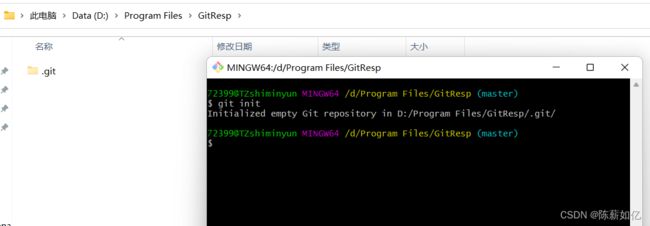Git本地仓库的配置与使用
一、Git的下载
若没有下载Git,可以直接到官网上进行下载—Git官网
如图:
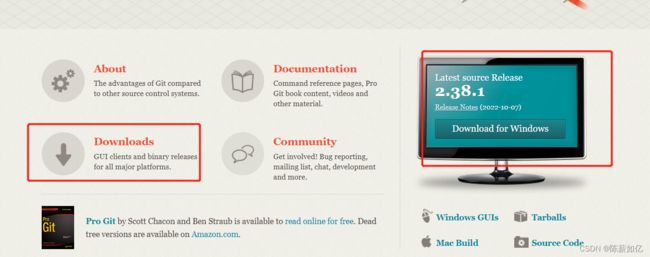
备注:右手边是根据你的电脑系统智能推荐的版本-可以直接点击下载
二、Git的安装
1.双击运行安装

2.运行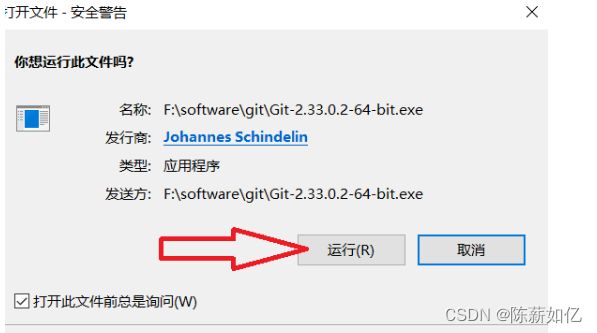
3.下一步—next
4.选择安装路径—next
5.选择组件—next
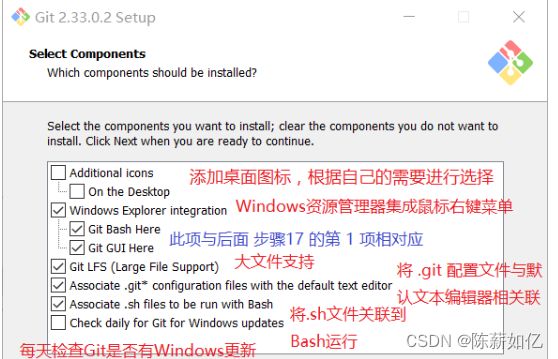
6.下一步
7.选择默认的编辑器
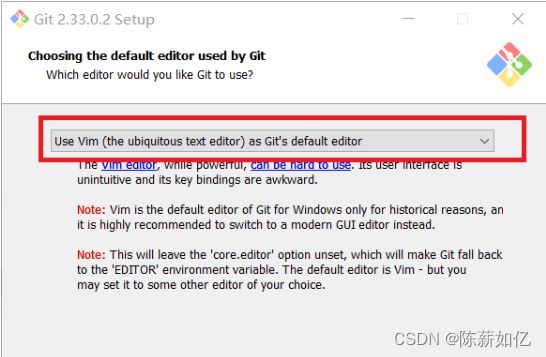
8.一直下一步—finish
9.检查是否安装成功
window + D,返回桌面,右键出现
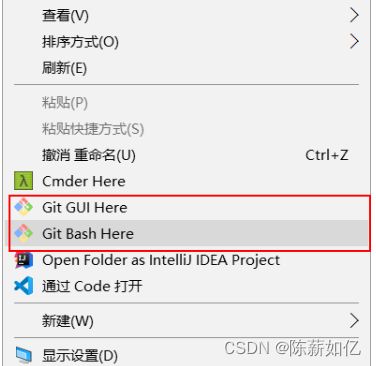
10.最后 cmd 输入指令 检查一下版本是否安装成功
git --version
三、Git本地仓库的使用
1.在使用之前应首先设置个人信息:
1.1设置用户名:
git config --global user.name 用户名
1.2设置用户邮箱:
git config --global user.email 邮箱
1.3查看用户名和邮箱
git config user.name
git config user.email
2.使用主要分为三步:初始化、添加、提交
在电脑合适位置新建一文件夹

进入之后,右键点击 Git Bash Here
2.1 先进行 初始化:
git init
git add . ---(. 指添加所有)
git commit -m "本地仓库初始化提交" ---""-引号下是提交时备注--

最后,这里是空的,没有项目 所以提交时提示无文件,若你不想链接远程仓库,只是在本地增加功能书写代码测试,并且想知道改了哪些东西,这里可以帮到你。